Opcja pozwala na wstawienie podszablonu pustego szablonu lub szablonu z repozytorium.
Dodaj z pliku
Po wybraniu tej opcji pojawia się systemowe okno otwierania pliku. Użytkownik po odnalezieniu pliku szablonu (rozszerzenie .sp), wybraniu go i zatwierdzeniu przyciskiem Otwórz może umieścić kontrolkę podszablnu na szablonie nadrzędnym.
Pusty szablon
Po wybraniu opcji Pusty szablon pojawi się okno Wstaw nowy podszablon, w którym użytkownik może nadać nazwę podszablonu lub zostawić domyślną.
W dolnej części okna znajdują się standardowe przyciski: Anuluj za pomocą, którego użytkownik może anulować operację i zamknąć okno (taki sam efekt da zamknięcie okna poprzez przycisk X w górnym prawym rogu okna) oraz Wybierz za pomocą, którego użytkownik potwierdza nazwę podraportu. Aby umieści kontrolkę podszablonu na szablonie głównym należy kliknąć w dane miejsce na obszarze roboczym.
Przechodzić pomiędzy podszablonami można za pomocą zakładek znajdujących się w dolnej części okna.
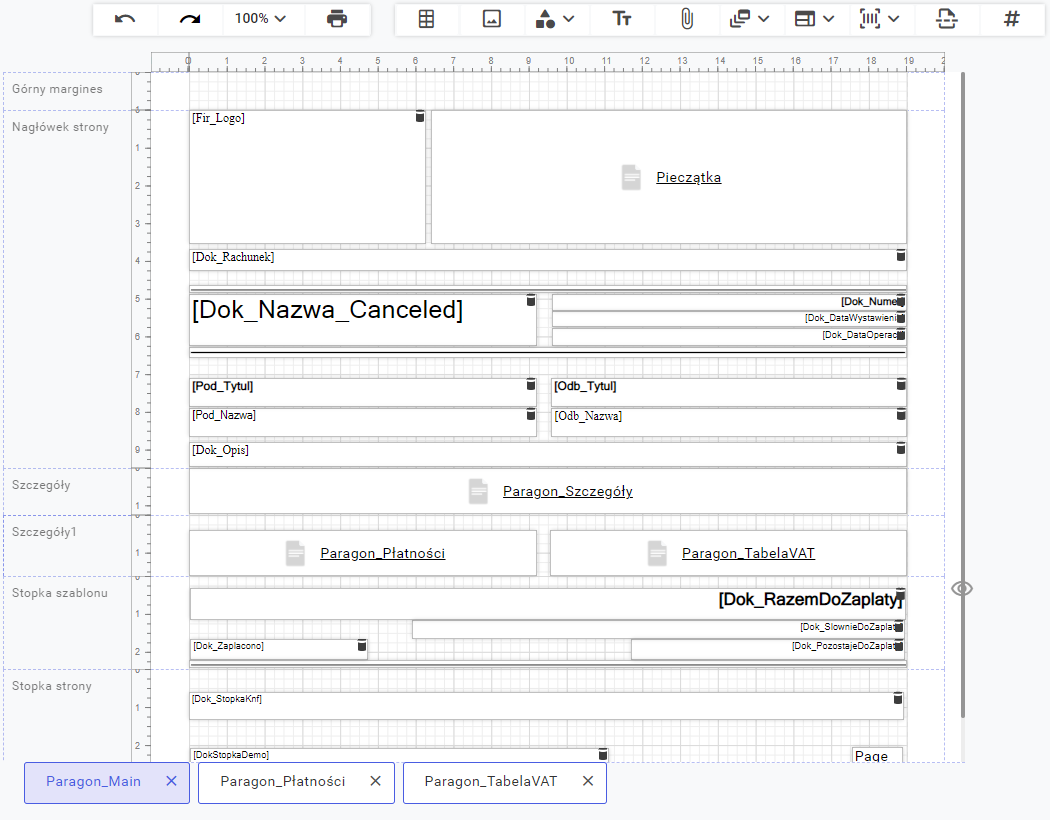
W przypadku zamknięcia podszablonu (przycisk X na zakładce podszablonu) zostanie usunięty z listy zakładek. Aby wejść w podszablon należy kliknąć dwukrotnie na kontrolkę podszablonu na szablonie lub kliknąć jednokrotnie na daną zakładkę w dolnej części strony.
Po wstawieniu podszablonu użytkownik może go przesunąć w inne miejsce poprzez przytrzymanie i przeciągnięcie. Przy zaznaczonej kontrolce podszablonu po jej prawej stronie pojawia się ikona ołówka, która zawiera poniższe opcje:
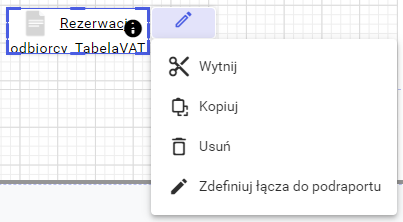
- Wytnij – Opcja pozwala na wycięcie zaznaczonego podszablonu.
- Kopiuj – Opcja pozwala na skopiowanie zaznaczonego podszablonu.
- Usuń – Opcja pozwala na usunięcie zaznaczonego podszablonu. Do usuwania podszablonów może również posłużyć przycisk Delete na klawiaturze.
- Zdefiniuj łącza do podraportu — Opcja pozwala na zdefiniowanie łączy do podraportu jeśli zawiera on parametry. Opcja niedostępna jeśli na podszablonie nie zostały zdefiniowane parametry lub nie został on zapisany.
